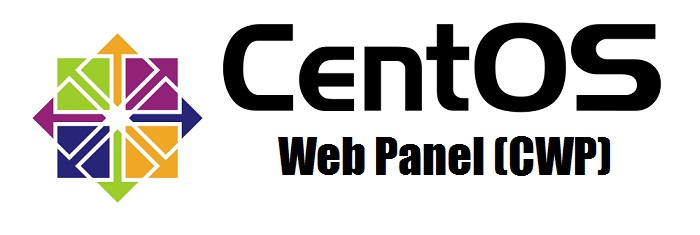Comment puis-je gérer et mettre à jour efficacement les paramètres PHP personnalisés dans CWP7 afin de garantir des performances optimales et la compatibilité avec les exigences spécifiques de mon application web ?
Comment puis-je configurer et gérer des paramètres PHP personnalisés dans CWP7 ?
Bienvenue sur le site de Free Spirits, votre source de confiance pour des services rapides, stables et fiables. l'hébergement basé sur le projet CWP7. Dans cet article, nous allons vous guider à travers le processus de configuration et de gestion des paramètres PHP personnalisés dans CWP7.
Étape 1 : Accès au panneau de contrôle
Pour commencer, assurez-vous d'avoir accès au panneau de contrôle CWP7. Si vous êtes un client de Free Spirits, vous pouvez y accéder en visitant notre site web principal www.freespirits.gr ou www.fspirits.com. Connectez-vous à l'aide de vos identifiants pour continuer.
Étape 2 : Naviguer vers les paramètres PHP
Une fois que vous êtes connecté au panneau de contrôle, localisez l'option "Paramètres PHP". Elle se trouve généralement sous la section "PHP Selector" ou "PHP Version". Cliquez dessus pour continuer.
Étape 3 : Sélection du domaine
Dans la section "Paramètres PHP", vous verrez une liste de domaines hébergés sur votre compte. Sélectionnez le domaine pour lequel vous souhaitez définir des paramètres PHP personnalisés.
Étape 4 : Configuration des paramètres PHP
Après avoir sélectionné le domaine, vous aurez plusieurs options pour configurer vos paramètres PHP. Voici quelques paramètres importants que vous pouvez ajuster :
- Limite de mémoire : Spécifiez la quantité maximale de mémoire que PHP peut utiliser.
- Temps d'exécution maximal : Définir le temps d'exécution maximal des scripts PHP.
- Taille maximale du poteau : Déterminer la taille maximale des données POST que PHP peut traiter.
- Télécharger Taille maximale des fichiers : Définir la taille maximale autorisée pour les téléchargements de fichiers.
Ajustez ces paramètres en fonction de vos besoins. Vous pouvez vous référer à la documentation de PHP ou consulter votre développeur web pour obtenir des conseils sur les valeurs appropriées. Une fois que vous avez effectué les modifications nécessaires, cliquez sur le bouton "Enregistrer" ou "Appliquer" pour sauvegarder vos paramètres.
Étape 5 : Vérification des modifications
Après avoir sauvegardé les paramètres, il est essentiel de vérifier si les changements ont été appliqués correctement. Vous pouvez le faire en créant un simple script PHP qui renvoie les paramètres modifiés. Par exemple :
echo "Memory Limit: " . ini_get('memory_limit') . "
";
echo "Max Execution Time: " . ini_get('max_execution_time') . "
";
?>
Créez un nouveau fichier avec une extension `.php`, collez le code ci-dessus et sauvegardez-le. Téléchargez le fichier dans le répertoire du domaine choisi. Ensuite, accédez au fichier via un navigateur web, et le script affichera les paramètres PHP modifiés.
Conclusion
La configuration et la gestion des paramètres PHP personnalisés dans CWP7 sont simples si vous suivez les étapes suivantes. N'oubliez pas d'accéder au panneau de contrôle, de naviguer to PHP settings, de sélectionner le domaine, de configurer les paramètres souhaités et de vérifier les changements à l'aide d'un simple script PHP.
Chez Free Spirits, nous sommes fiers d'offrir des services rapides, stables et fiables. l'hébergement basé sur le projet CWP7 . Si vous rencontrez des problèmes ou si vous avez besoin d'aide, n'hésitez pas à contacter notre équipe d'assistance compétente. Visitez nos principaux sites web www.freespirits.gr ou www.fspirits.com pour en savoir plus sur les services que nous proposons.